Deseja criar uma enquete on-line em seu site WordPress?
As enquetes são uma forma interativa de envolver seu público e, ao mesmo tempo, obter informações úteis dele. Você pode obter feedback dos seus usuários e descobrir o que eles gostam.
Neste artigo, mostraremos como criar e adicionar facilmente uma enquete em seu WordPress.
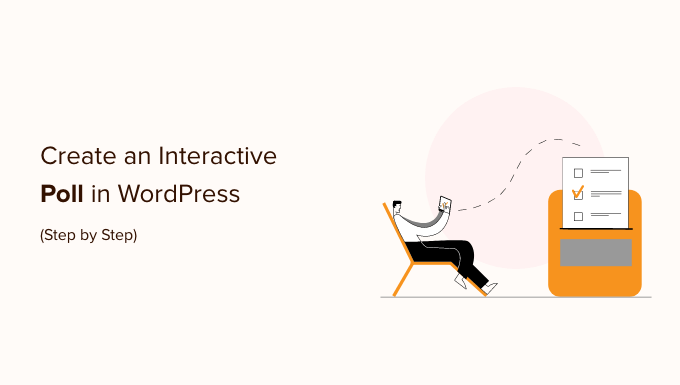
Qual ferramenta escolher para adicionar uma enquete no WordPress?
Adicionar enquetes interativas ao seu site é uma ótima maneira de envolver os usuários, pois elas prendem a atenção deles instantaneamente. Você pode gerar leads usando enquetes e, ao mesmo tempo, coletar feedback valioso do seu público.
Dito isso, há muitos plugins e ferramentas on-line que permitem incorporar enquetes em seu site WordPress. Muitos deles exigem a criação de uma conta, alguns armazenam dados em seus próprios servidores e outros têm uma experiência de usuário terrível.
Se estiver procurando uma boa experiência de usuário com controle total dos dados da enquete, precisará do WPForms. Ele é o melhor plug-in de criação de formulários do WordPress e inclui um poderoso complemento de pesquisas e enquetes.
Com o WPForms, você poderá fazer o seguinte:
- Crie enquetes no WordPress usando um construtor de formulários de arrastar e soltar
- Reúna resultados de pesquisas em seus próprios sites
- Mostrar a contagem de votos quando o usuário envia seu voto
- Exibir a enquete em qualquer lugar de seu site
- Mostre os resultados da enquete em qualquer lugar do seu site
Com isso, vamos dar uma olhada em como criar facilmente enquetes on-line no WordPress usando o WPForms.
Como criar enquetes on-line no WordPress
A primeira coisa que você precisa fazer é instalar e ativar o plug-in WPForms. Para obter mais detalhes, consulte nosso guia passo a passo sobre como instalar um plug-in do WordPress.
Você precisará do plano WPForms Pro porque ele inclui o complemento de pesquisas e enquetes. Os usuários do WPBeginner obtêm um desconto adicional usando o código de cupom do WPForms. Há também uma versão WPForms Lite que você pode experimentar gratuitamente.
Após a ativação, você precisa visitar a página WPForms ” Configurações para inserir sua chave de licença. Você pode encontrar essas informações em sua conta do WPForms.

Em seguida, você precisa visitar a página WPForms ” Addons e rolar para baixo até o addon Surveys and Polls.
Vá em frente e clique no botão “Install” (Instalar) do complemento.

Agora, você está pronto para criar uma enquete on-line.
Você pode começar acessando a página WPForms ” Add New para criar um novo formulário. Primeiro, você precisa fornecer um título para seu formulário de enquete e, em seguida, selecionar o modelo “Poll Form” (Formulário de enquete).
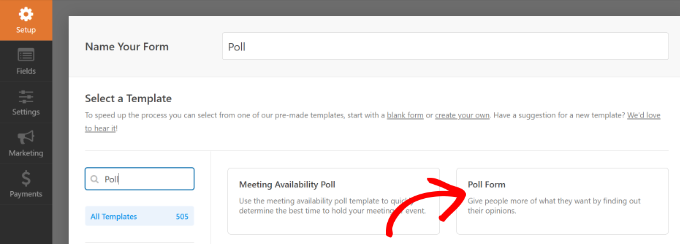
Isso iniciará a interface do construtor de formulários de arrastar e soltar do WPForms.
Você verá um modelo de formulário de enquete pré-criado com campos de exemplo já adicionados ao formulário.
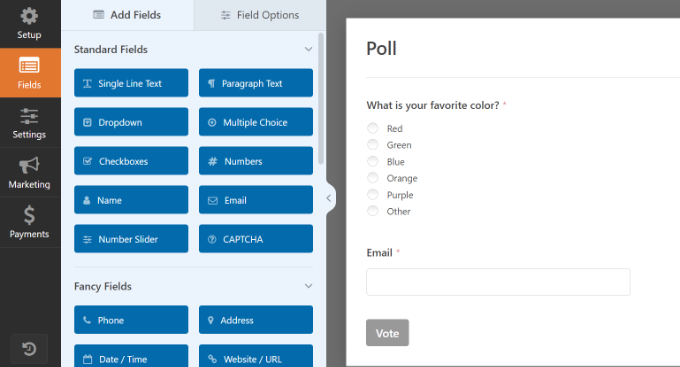
Há opções para adicionar novos campos de formulário na coluna da esquerda. Tudo o que você precisa fazer é arrastar e soltar o campo que deseja adicionar ao formulário.
Além disso, você pode simplesmente apontar e clicar para editar qualquer campo, reorganizá-los ou removê-los.
Por exemplo, se você clicar na pergunta da enquete no modelo, verá mais opções no menu à sua esquerda. Basta reorganizar a ordem e editar seus títulos, rótulos e muito mais.
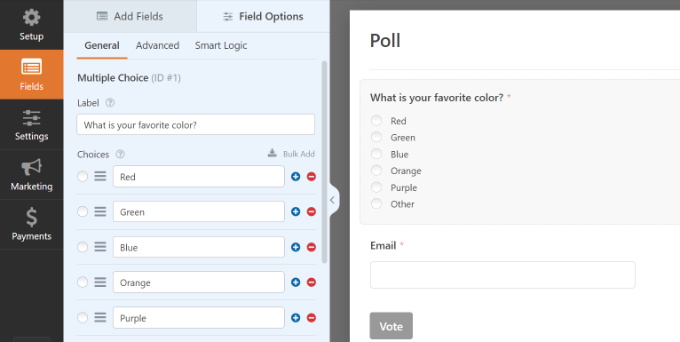
Em seguida, clique no botão Settings (Configurações ) no menu à esquerda e vá para a guia ‘Surveys and Polls’ (Pesquisas e enquetes). Aqui você pode ativar ou desativar a opção de resultados da enquete.
Por padrão, o modelo de enquete do WPForms exibirá os resultados da enquete aos usuários depois que eles enviarem seus votos. Se você desativar essa opção, os usuários não verão os resultados da enquete.
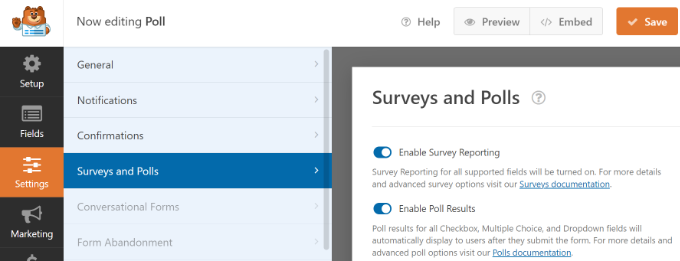
Por outro lado, é possível mostrar aos usuários uma mensagem personalizada ou redirecioná-los para outra página ou URL.
Basta acessar a guia “Confirmation” (Confirmação). Aqui, você pode escolher o Tipo de Confirmação no menu suspenso.
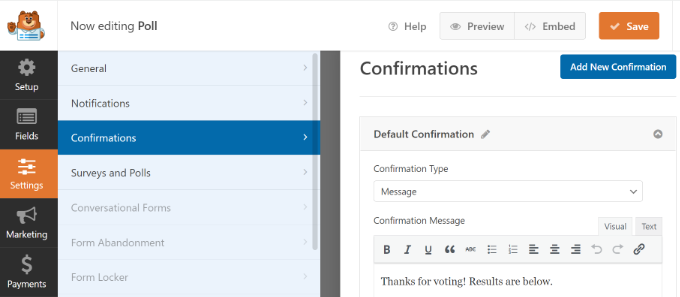
Depois de criar o formulário de enquete, clique no botão “Salvar” para armazenar as configurações do formulário.
Como adicionar a enquete ao seu site WordPress
O WPForms facilita a inclusão da sua enquete on-line em qualquer lugar do seu site, incluindo posts, páginas, tipos de posts personalizados e widgets da barra lateral.
Você pode clicar no botão “Incorporar” no criador de formulários para adicionar seu formulário de enquete. Depois de fazer isso, uma nova janela pop-up será aberta. Você pode selecionar uma página existente ou criar uma nova página para incorporar seu formulário.

Vamos selecionar o botão “Create New Page” (Criar nova página) para este tutorial.
Na próxima etapa, você precisará digitar um nome para sua página. Depois disso, você pode clicar no botão “Let’s Go” (Vamos lá).

Agora você deve ver o formulário de enquete incorporado no editor de conteúdo do WordPress.
Outra maneira de adicionar seu formulário é usar o bloco WPForms. Basta clicar no botão “+” para adicionar o WPForms e selecionar seu formulário no menu suspenso.

Em seguida, você verá uma visualização do seu formulário.
Você pode salvar ou publicar seu post/página e visitar seu site para ver sua enquete em ação.
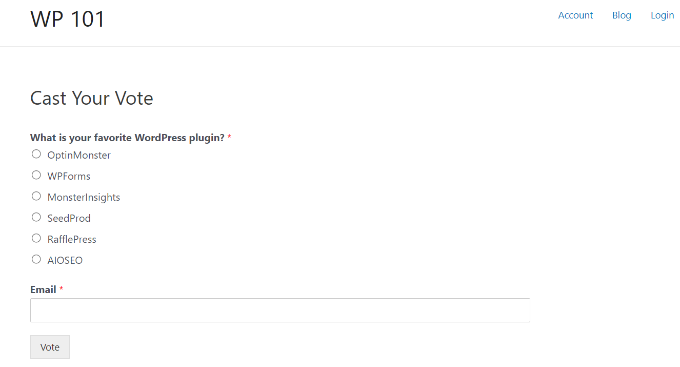
Você também pode adicionar sua enquete a uma barra lateral ou a uma área pronta para widget.
Para fazer isso, você precisa ir para a página Appearance ” Widgets e adicionar o bloco de widget WPForms a uma barra lateral onde deseja exibir a enquete.

No bloco do widget WPForms, você precisa selecionar o formulário de enquete que criou anteriormente.
Não se esqueça de clicar no botão “Atualizar” para armazenar suas configurações de widget. Agora você pode visitar seu site para ver sua enquete on-line exibida em uma barra lateral ou em outra área preparada para widgets.
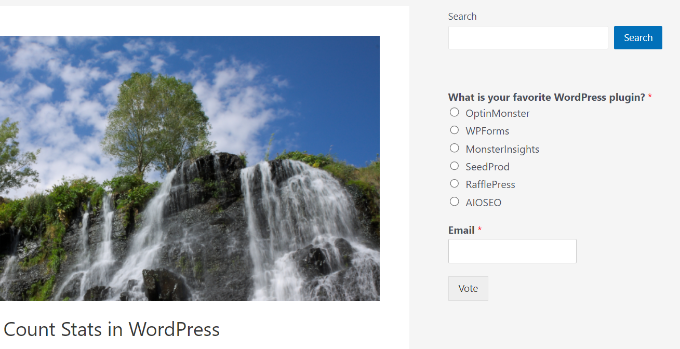
Visualização dos resultados da enquete ao vivo
Se você tiver ativado os resultados da enquete, os usuários verão os resultados após enviarem seus votos.
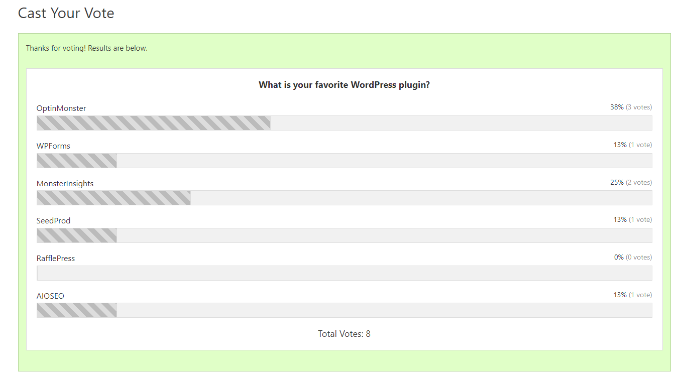
Você também pode visualizar os resultados da enquete a qualquer momento sem enviar um voto.
Basta acessar a página WPForms ” Todos os formulários e clicar no link “Resultados da pesquisa” abaixo do seu formulário de enquete.
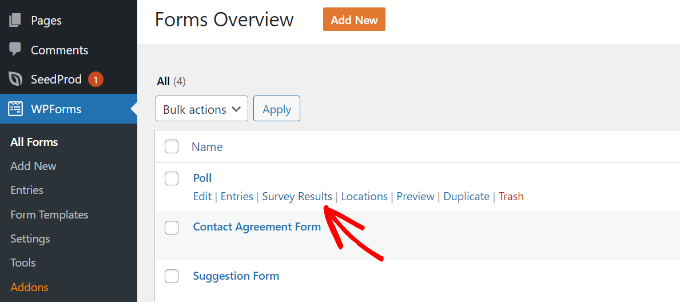
Isso o levará à página de resultados da enquete, onde você verá as respostas da enquete em um gráfico interativo.
Você pode alterar o tipo de cobrança e exportar os resultados nos formatos JPEG, PDF e de impressão.
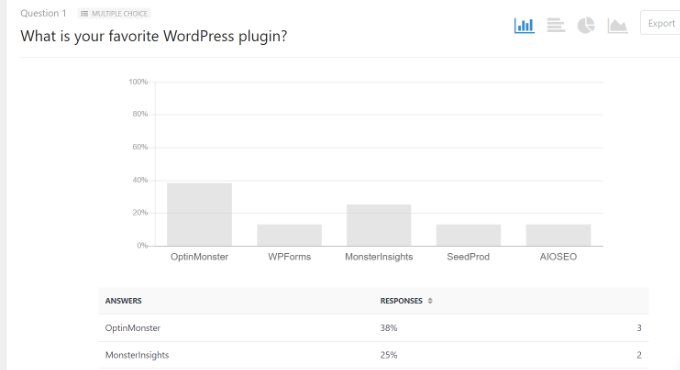
Incorporar resultados de enquetes em qualquer lugar no WordPress
O WPForms também permite que você incorpore facilmente os resultados da sua enquete on-line em qualquer lugar do seu site. Isso é particularmente útil se você tiver desativado os resultados da enquete e quiser compartilhá-los posteriormente.
Primeiro, você precisará descobrir o ID do seu formulário de enquete. Você pode fazer isso acessando a página WPForms ” Todos os formulários e procurando o shortcode ao lado do formulário de enquete.
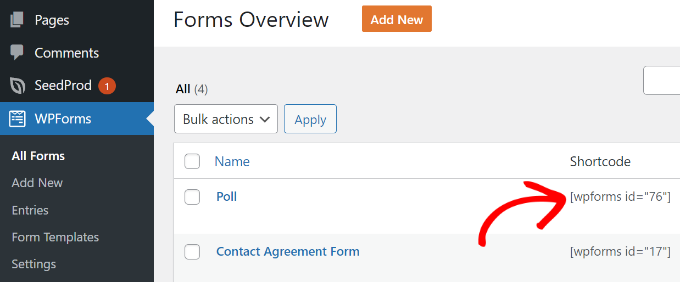
No shortcode, você encontrará o número de ID da sua enquete. Por exemplo, o ID da nossa enquete de teste é 76, conforme mostrado na captura de tela acima.
Em seguida, você precisa descobrir o ID do campo. Esse é o campo em seu formulário para o qual você deseja mostrar os resultados.
Basta editar seu formulário de enquete e clicar no campo de enquete. Você encontrará o ID do campo na coluna da esquerda.
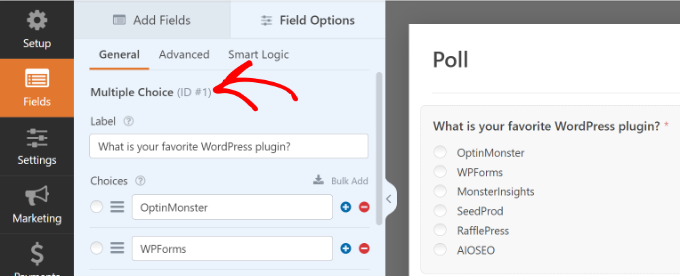
Agora que você tem os dois IDs necessários, pode adicionar o shortcode dos resultados da enquete da seguinte forma:
[wpforms_poll form_id="171" field_id="1" label="true" counts="true"]
Não se esqueça de substituir os valores de ID do formulário e ID do campo por seus próprios valores. Você pode usar esse shortcode em posts, páginas e widgets de texto do WordPress.
Aqui está uma prévia de como serão os resultados de sua pesquisa:
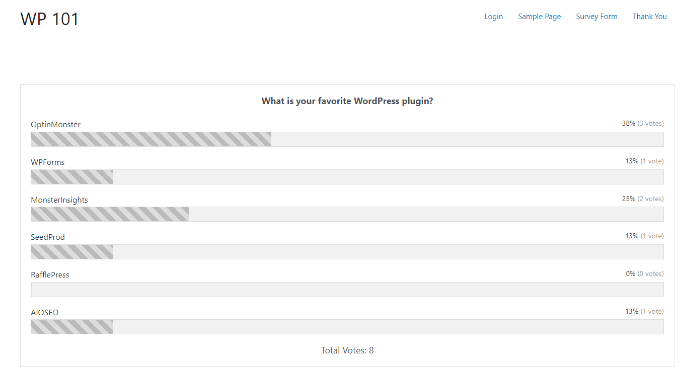
Bônus: adicione um widget de enquete com UserFeedback
Você também pode adicionar um widget de pesquisa interativa no WordPress com o plug-in UserFeedback.
O UserFeedback é um dos melhores plug-ins de enquete do WordPress para coletar facilmente o feedback dos visitantes do seu site em tempo real. Você pode criar enquetes pop-up ilimitadas e receber respostas ilimitadas, que lhe darão insights valiosos sobre como expandir seus negócios.
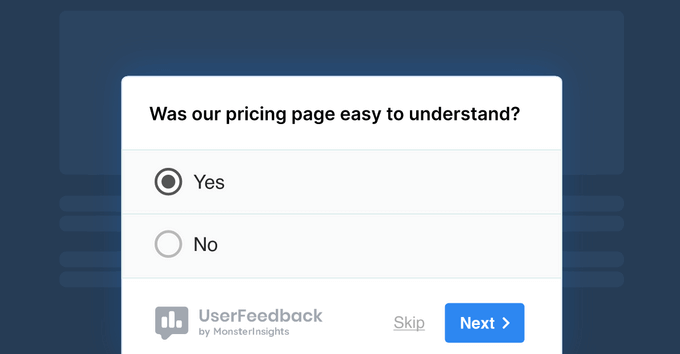
A versão profissional do UserFeedback vem com recursos avançados, como segmentação em nível de página, marca personalizada, modelos premium e muito mais. Há também uma versão gratuita do UserFeedback que tem tudo o que você precisa para criar widgets de enquete.
Para obter mais detalhes, confira este tutorial sobre como coletar feedback do usuário no WordPress.
Esperamos que este artigo tenha ajudado você a criar uma enquete interativa no WordPress. Talvez você também queira ver nosso guia sobre como iniciar um blog no WordPress e os melhores serviços de marketing por e-mail.
Se você gostou deste artigo, inscreva-se em nosso canal do YouTube para receber tutoriais em vídeo sobre o WordPress. Você também pode nos encontrar no Twitter e no Facebook.





Syed Balkhi says
Hey WPBeginner readers,
Did you know you can win exciting prizes by commenting on WPBeginner?
Every month, our top blog commenters will win HUGE rewards, including premium WordPress plugin licenses and cash prizes.
You can get more details about the contest from here.
Start sharing your thoughts below to stand a chance to win!
Chris Pauly says
I bought the basic package for polling but it now says that that is a”Pro” version. Is this correct?
WPBeginner Support says
The polls are currently a part of the Pro plan that we mention in the article itself. If you’re looking to upgrade you can reach out to their support and they can assist
Administrador
Ula says
Hi,
are there any precautions in wp poll and survey forms to prevent user to vote more than once? Do voters have to give their e-mail to submit form? If I buy pro version, where there are poll and survey forms do I have a possibility to control and prevent one person to vote more than once? Will be grateful for your answer!
WPBeginner Support says
The form locker addon would be able to help prevent duplicate entries and if you wanted you could remove the email requirement, we normally recommend keeping it to have a way to contact the user.
Administrador
Detra says
In WPForms is there an option to add an image to each selection of a poll? For instance, I want people to vote on a favorite book and I would like to show the book covers.
WPBeginner Support says
You would want to reach out to WPForms directly and they can let you know what options are available
Administrador
Tim says
Hello all,
Looking for the code please, as of right now the article doesn’t show it.
There is no code showing.
Will search your YouTube for now.
Thank you
WPBeginner Support says
Thank you for letting us know about this, the article should be fixed now
Administrador
Tim White says
You’re welcome and thank YOU!
I love WPForms and WP Beginner!
Stay happy and healthy!
Deepak says
I need to add poll at the end of each of my blog. This poll will also act as QnA to help assess readers evaluate their understanding of the article. How do I do it?
Please help.
WPBeginner Support says
Depending on what you’re specifically looking for, you would want to take a look at LMS plugins like the ones in our article below:
https://www.wpbeginner.com/plugins/best-wordpress-lms-plugins-compared/
Administrador
Cathy Novaresi says
I need to create a poll/ballot where I can insert videos to vote on. Where I can show the videos numbered 1 – 10 for example and then have a drop down check box where they vote for their favorite video. The poll feature on Facebook does not allow specific videos, survey monkey and doodle cannot accommodate my needs. Any help is appreciated!
WPBeginner Support says
Unless I hear otherwise we don’t have a recommended setup for what it sounds like you’re wanting sadly but we will be sure to keep an eye out
Administrador
Omaye Daniel says
Thank you for sharing this really helpful information. I’ve learnt a lot.
WPBeginner Support says
You’re welcome
Administrador
sazia says
Hi, Great information shared about interactive poll in wordpress. Thanks for sharing this useful information with us.